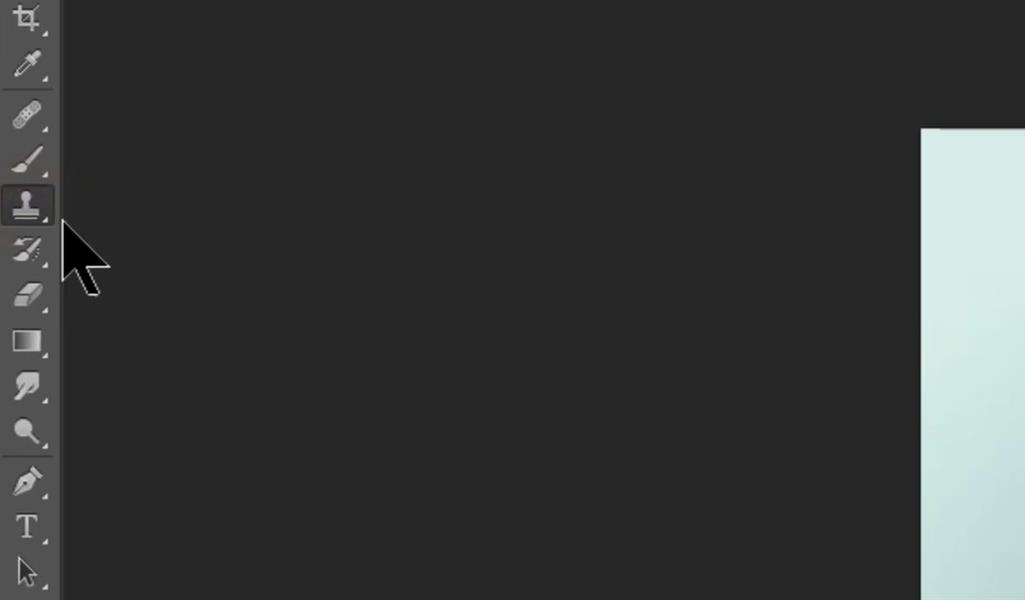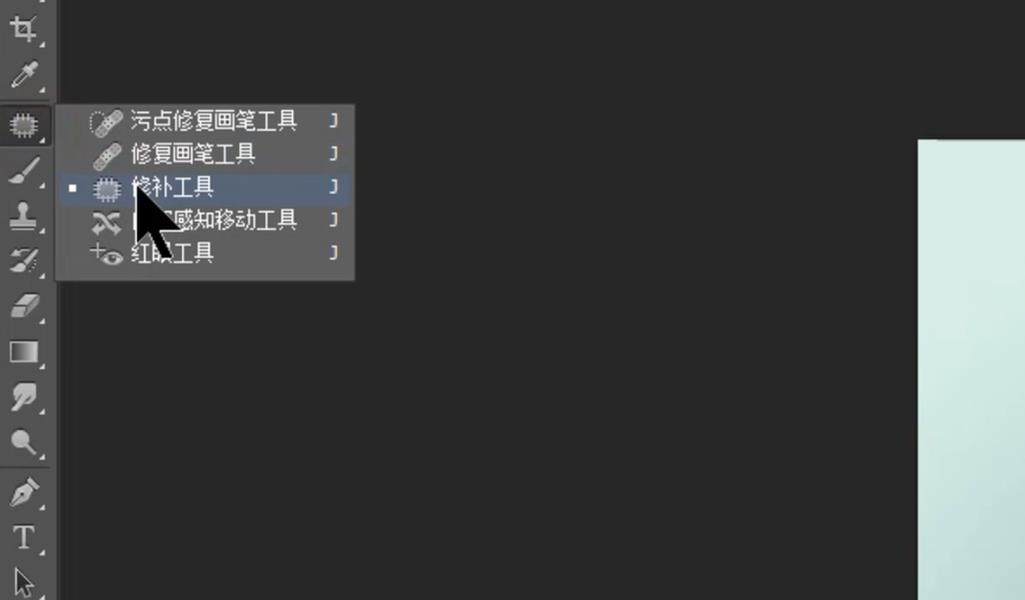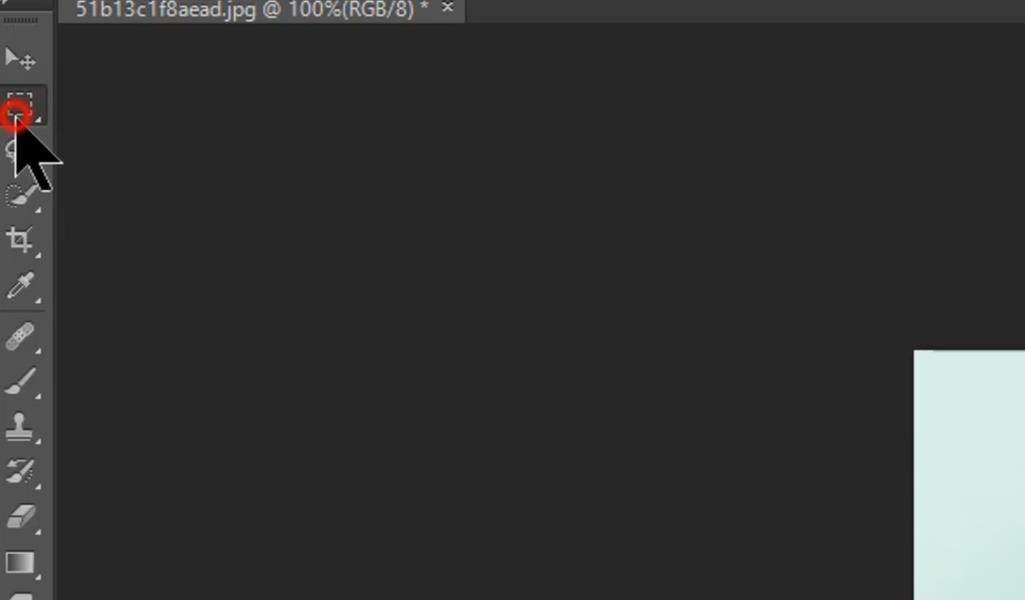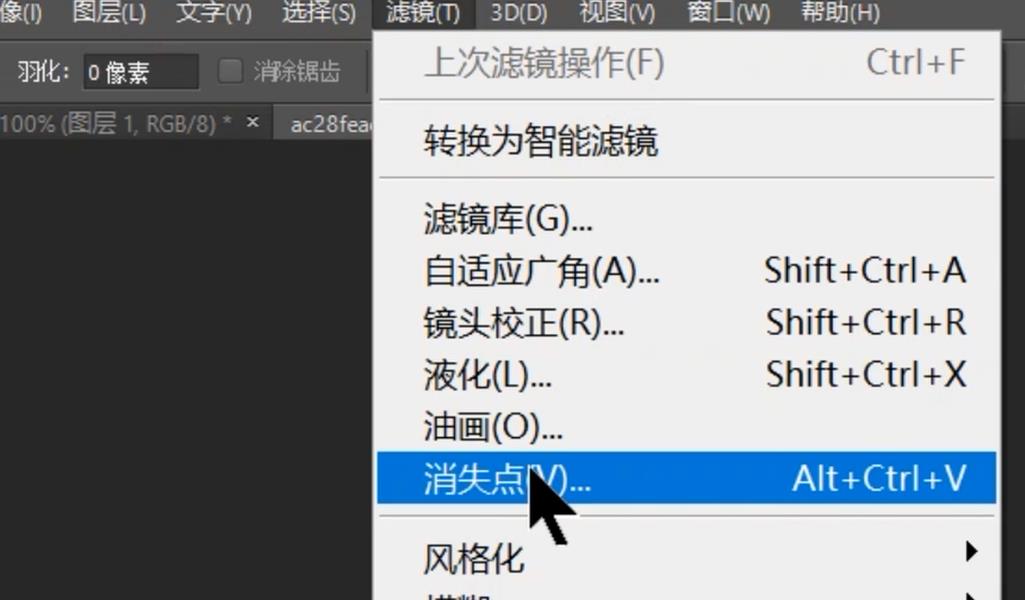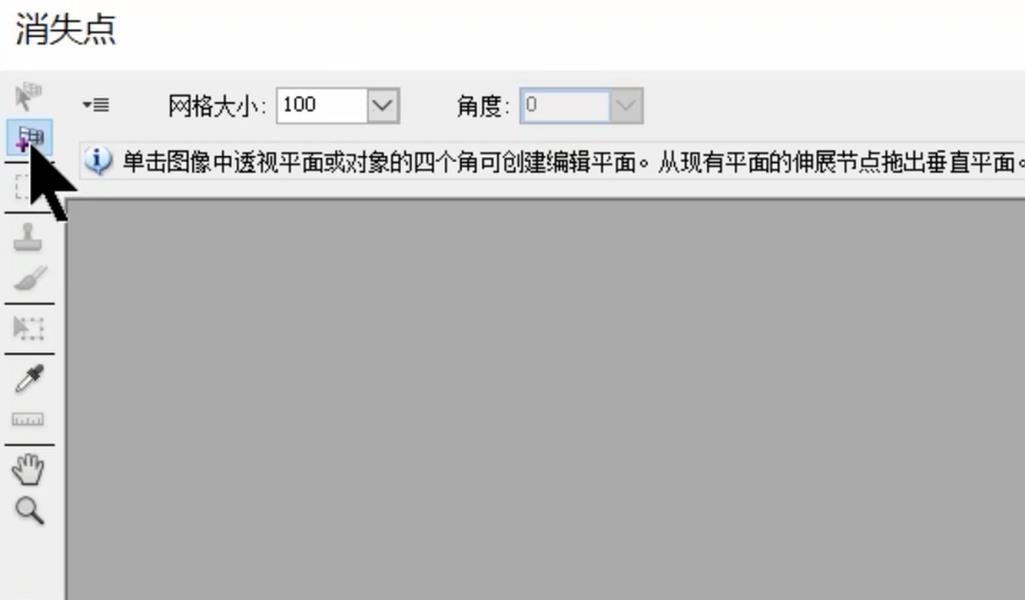Photoshop怎么去除水印
1、方法一:选取仿制图章工具,按住“Alt”键,在无文字区域点击相似的色彩和图案取样。
2、然后在文字区域拖动鼠标复制以覆盖文字。
3、方法二:使用修补工具去除文字。如果图片的背景色彩或图案比较一致,使用修补工具会比较方便。
4、用修补工具框选文字,拖动到无文字区域中色彩和图案相似的位置,松开鼠标就完成了复制。
5、方法三:使用修复画笔工具去除文字。选好工具后,按住“钽吟篑瑜Alt”键,在无文字区域点击相似的色彩和图案取样。然后在文字区域拖动鼠标复制以覆盖文字。
6、方法四:借图法。框选无文字区域相似的图案或图形。
7、按住“Ctrl”+“J”将其复制为新的图层,再利用变形工具将其变形,然后直接用于覆盖文字。
8、方法五:消失点滤镜法。我们框选需要处理的文字区域,保证选区以外的部分也被覆盖。
9、执行菜单命令“滤镜”里的“消失点”,进入消失点滤镜编辑器。
10、选取左边工具栏中的创建面板工具,由地板砖缝交汇处开始。
11、沿着缝隙依次点四个点,连成一个有透视效果的矩形。然后拖动其边线,令面板完全覆盖文字。
12、选取左边工具栏中的图缒幡卞渔章工具,按住“Alt”键点击选取源图像,绿色十字变红后,在文字区域拖动便完成了复制。
13、方法六:用长方形选框工具在无文字区选中一个选区。按住“Ctrl”+“Alt”+方向键,直至完全覆盖文字即可。
声明:本网站引用、摘录或转载内容仅供网站访问者交流或参考,不代表本站立场,如存在版权或非法内容,请联系站长删除,联系邮箱:site.kefu@qq.com。
阅读量:43
阅读量:28
阅读量:86
阅读量:74
阅读量:76